När du precis börjar arbeta med DBeaver och skapar de första anslutningarna till olika databaser, kommer du inte ha några problem med att organisera ditt navigeringsträd. Men vad händer om du arbetar med flera projekt med dussintals skript och diagram? I det här fallet börjar ditt navigeringsträd se rörigt ut. För att organisera det kan du använda Projects i DBeaver.
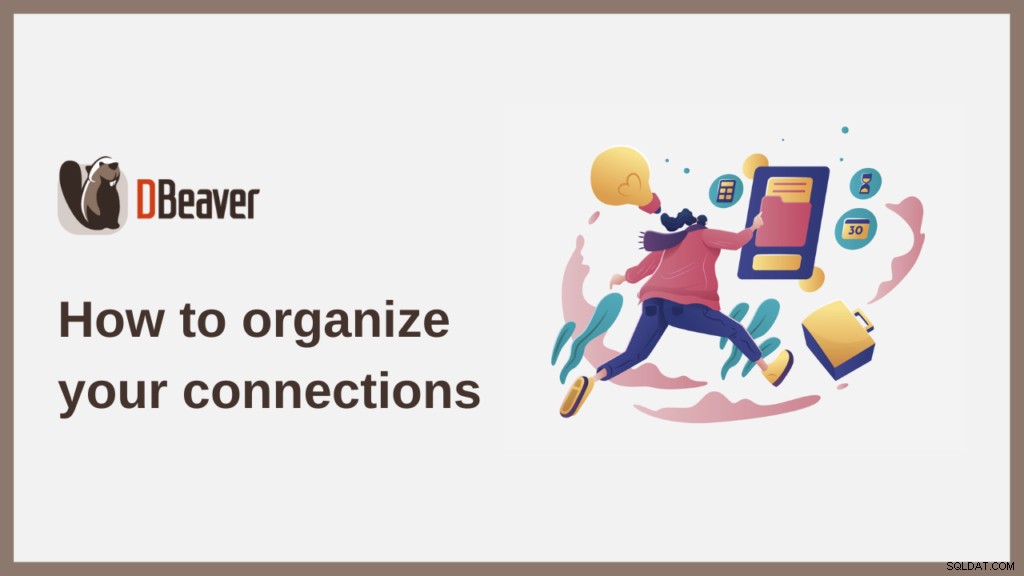
När behöver jag projekt?
Att använda Projects är en fråga om bekvämlighet och personliga preferenser, men kanske i ditt fall är det värt att prova den här funktionen. Låt oss titta på några fall där det kan vara användbart.
- Du vill separera dina huvudsakliga produktionsdatabaser, testdatabaser och vissa husdjursprojekt.
- Du synkroniserar dina anslutningar med teamet via Git och vill inte störa delade resurser.
- Du använder anslutningar för samma databaser med olika referenser och vill inte blanda ihop dem.
- Du har många anslutningar och diagram, varav några kan lagras i molntjänster, och du vill helt enkelt organisera dem bättre.
Om du kan identifiera dig med någon av dessa punkter, är det troligt att användningen av Projects kommer att förenkla ditt arbete och göra det mer effektivt. Så varför inte ge det ett försök?
Hur man använder projekt
Som standard visas alla dina nya anslutningar i databasnavigatorn. Dra din uppmärksamhet till fliken Projekt. Om du öppnar den kommer du bara att se en mapp i den som heter Allmänt. Inuti detta standardprojekt kan du se alla dina anslutningar, bokmärken, ER-diagram och skript.
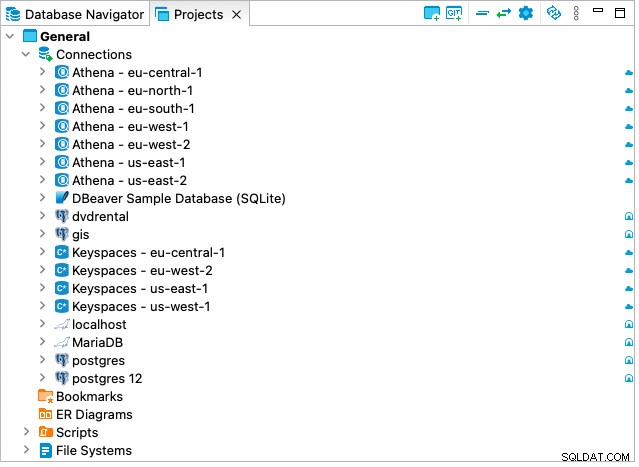
Om fliken Projekt är stängd, gå till Huvudmeny -> Fönster -> Visa vy -> Projekt för att öppna den.
Du kan skapa dina egna projekt. Hitta en knapp med en mapp och ett plustecken i det övre verktygsfältet. Om du klickar på den öppnas en dialogruta för att skapa ett nytt projekt.
Om du till exempel har moln och lokalt lagrade databaser, kanske du vill dela upp dem i två olika projekt. I dialogrutan kan du ställa in projektnamnet, sökvägen till det på din hårddisk och även välja en fungerande uppsättning.
Klicka på knappen Slutför, så visas den nya mappen i ditt träd. Du kan nu dra och släppa de anslutningar du vill ha till den. I det här fallet kommer de att flyttas helt till det nya projektet.
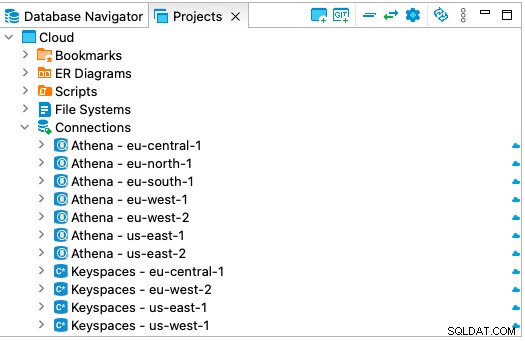
Du kan också kopiera anslutningar, bokmärken, diagram och skript mellan dina projekt.
Du kan göra ditt projekt som standard, och sedan är det dess innehåll som kommer att visas i Database Navigator. För att göra detta, högerklicka på den och välj "Ställ in aktivt projekt".
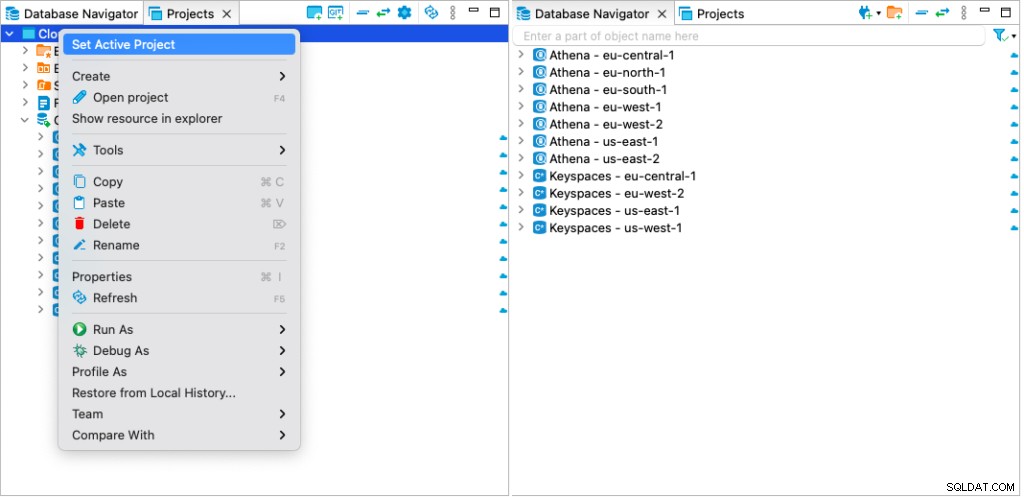
DBeaver är helt integrerat med Git teamwork/versionskontrollsystemet. Så om ditt team använder vår app kan ni arbeta på projekt tillsammans. Klicka på Git-knappen i det övre verktygsfältet för att klona ett befintligt arkiv från Git till DBeaver. Efter att ha synkroniserat det delade projektet kommer det att visas i DBeavers lista över projekt. Läs mer om Git-integrering på vår Wiki.
Vi har upprepade gånger fått positiv feedback om projekt. Så vi råder dig att prova den här funktionen i ditt arbete och utvärdera fördelarna själv.
